Jak usunąć trojana zdalnego dostępu BRATA z twojego urządzenia
TrojanZnany również jako: Trojan zdalnego dostępu BRATA
Otrzymaj bezpłatne skanowanie i sprawdź, czy twój komputer jest zainfekowany.
USUŃ TO TERAZAby korzystać z w pełni funkcjonalnego produktu, musisz kupić licencję na Combo Cleaner. Dostępny jest 7-dniowy bezpłatny okres próbny. Combo Cleaner jest własnością i jest zarządzane przez RCS LT, spółkę macierzystą PCRisk.
Czym jest RAT BRATA?
BRATA to nazwa trojana zdalnego dostępu (RAT), którego celem jest atakowanie systemów operacyjnych Android. Malware tego typu umożliwia potajemny zdalny dostęp i kontrolę nad zainfekowanym urządzeniem.
RAT mogą mieć różne funkcje, które mogą powodować podobnie różne problemy. BRATA nadużywa usługi Android AccessibilityService, która umożliwia złośliwemu oprogramowaniu niemal całkowitą kontrolę nad zaatakowanym systemem.
Ten trojan został wykorzystany głównie przeciwko brazylijskim użytkownikom; jednak dystrybucja jego nowszych wersji została rozszerzona na Hiszpanię i Stany Zjednoczone.
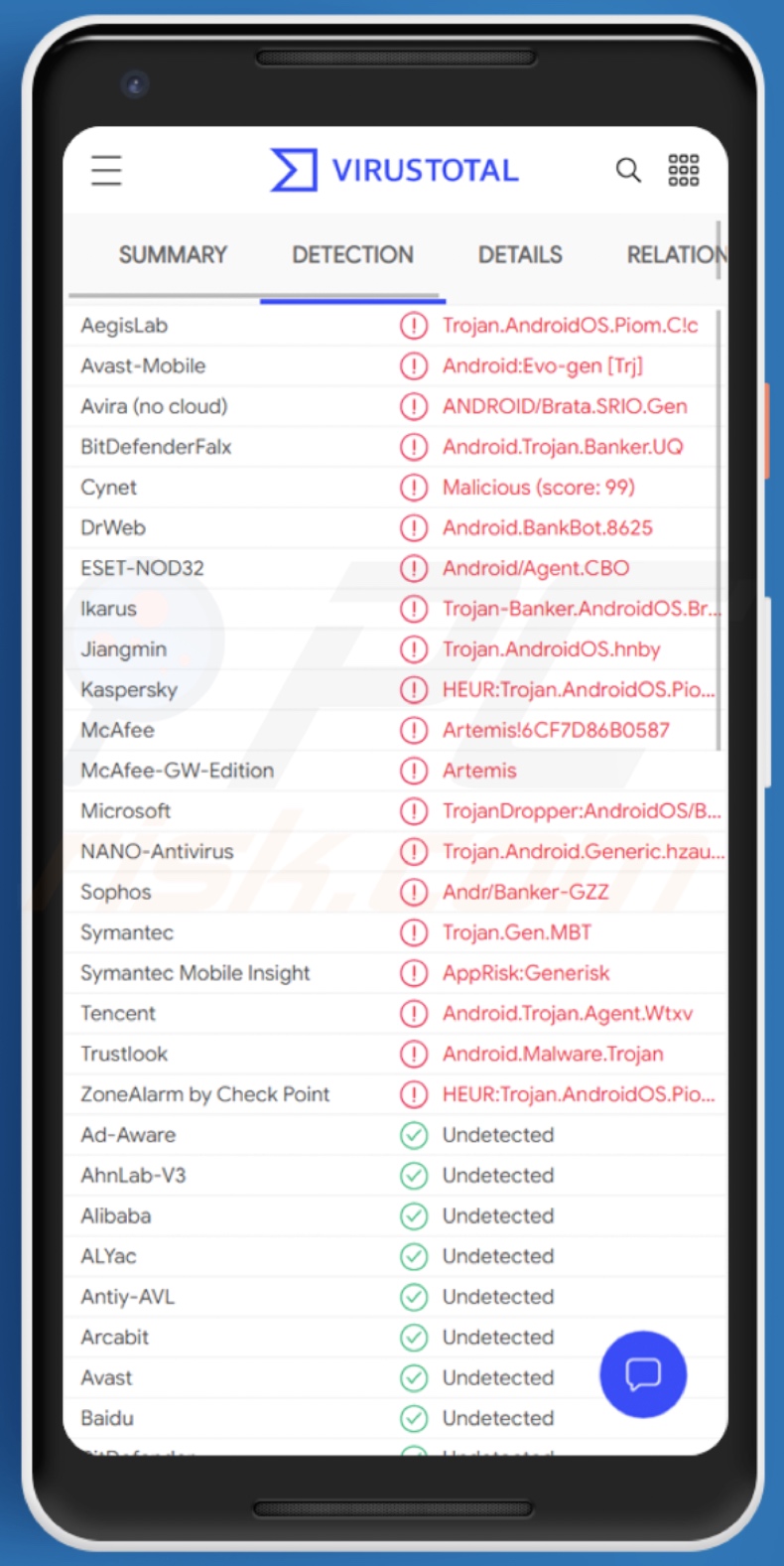
Przegląd BRATA
Usługi ułatwień dostępu mają na celu ułatwienie użytkownikom niepełnosprawnym czytanie i korzystanie z ich urządzeń. RAT BRATA wykorzystuje funkcje Android AccessibilityService, aby uzyskać kontrolę nad urządzeniem.
Trojan może uzyskać dostęp do treści wyświetlanych na ekranie urządzenia i sterować ekranem dotykowym – nadużywając tych usług. BRATA stale wyświetla okienka pop-up z prośbą o przyznanie różnych uprawnień do usług ułatwień dostępu dopóki użytkownicy nie wyrażą na to zgody.
Ten złośliwy program ma wiele złośliwych zdolności, w tym (ale nie tylko): interakcję z interfejsem za pośrednictwem usługi AccessibilityService, kradzież i używanie danych z ekranu blokady (np. kodu PIN, hasła lub wzoru odblokowania), robienie zrzutów ekranu, rejestrowanie klawiszy (zapisywanie naciśnięć klawiszy), ukrywanie połączeń przychodzących i powiadomień aplikacji (np. ostrzeżeń i alertów), manipulowanie danymi ze schowka (tj. informacjami skopiowanymi przez użytkownika do bufora pamięci krótkoterminowej) itd.
BRATA zwykle działa, wyświetlając różne strony phishingowe, zwykle takie, które są maskowane jako strony logowania do kont związanych z finansami i bramki płatności. Innymi słowy, te witryny obierają za cel identyfikatory banków internetowych i innych platform finansowych, nazwy użytkowników i hasła, a także dane kont bankowych i numery kart kredytowych.
Strony phishingowe uzyskują te informacje od użytkowników, którzy je do nich wprowadzają. Ponadto ten RAT wykorzystuje techniki zaciemniania, które komplikują jego wykrywanie i analizę.
Jest również zdolny do samoaktualizacji, co oznacza, że jego zdolności i cechy mogą ulec zmianie lub poprawie po początkowej infekcji. Podsumowując, infekcje BRATA mogą prowadzić do poważnych problemów prywatności, znacznych strat finansowych i kradzieży tożsamości.
| Nazwa | Trojan zdalnego dostępu BRATA |
| Typ zagrożenia | Malware Android, złośliwa aplikacja, niechciana aplikacja. |
| Nazwy wykrycia | Avast-Mobile (Android:Evo-gen [Trj]), BitDefenderFalx (Android.Trojan.Banker.UQ), ESET-NOD32 (Android/Agent.CBO), Kaspersky (HEUR:Trojan.AndroidOS.Piom.agmk), Pełna lista (VirusTotal) |
| Objawy | Urządzenie działa wolno, ustawienia systemu są modyfikowane bez zgody użytkownika, pojawiają się podejrzane aplikacje, znacznie wzrasta zużycie danych i baterii, przeglądarki przekierowują na fałszywe strony internetowe, wyświetlane są natrętne reklamy. |
| Metody dystrybucji | Zainfekowane załączniki do wiadomości e-mail, złośliwe reklamy online, socjotechnika, zwodnicze aplikacje, oszukańcze strony internetowe. |
| Zniszczenie | Skradzione dane osobowe (wiadomości prywatne, loginy/hasła itp.), zmniejszona wydajność urządzenia, szybkie rozładowywanie baterii, zmniejszona prędkość internetu, znaczna utrata danych, utrata pieniędzy, skradziona tożsamość (złośliwe aplikacje mogą nadużywać aplikacji komunikacyjnych). |
| Usuwanie malware (Android) | Aby usunąć infekcje malware, nasi badacze bezpieczeństwa zalecają przeskanowanie twojego urządzenia z Androidem legalnym oprogramowaniem anty-malware. Polecamy Avast, Bitdefender, ESET lub Malwarebytes. |
Ogólne informacje o malware
BlackRock, AndroRAT, Oscorp i FluBot to tylko niektóre przykłady malware wymierzonego w system Android. Złośliwe programy mogą mieć szeroki zakres funkcji, a funkcje te mogą występować w różnych kombinacjach.
Typowe cechy to: umożliwienie zdalnego dostępu i kontroli nad urządzeniem, eksfiltracja treści przechowywanych w systemie, ekstrakcja informacji z przeglądarek i innych zainstalowanych aplikacji, keyloggery, nagrywanie audio/wideo przez mikrofony i kamery, pobieranie/instalacja dodatkowego malware, używanie zasobów systemowych do wydobywania kryptowaluty (górnicy kryptowaluty), szyfrowania danych i/lub blokowania ekranu w celu okupu (ransomware) itd.
Niezależnie od sposobu działania malware, jego jedynym celem jest generowanie przychodów kosztem użytkownika. Obecność złośliwego oprogramowania w systemach zagraża bezpieczeństwu urządzenia i użytkownika; dlatego wszystkie infekcje muszą zostać usunięte natychmiast po wykryciu.
Jak BRATA dostał się na moje urządzenie?
Zaobserwowano, że BRATA rozprzestrzenia się pod przykrywką różnych aplikacji bezpieczeństwa i aktualizacji oprogramowania. Godne uwagi przebrania obejmują aktualizacje przeglądarek Google Chrome, komunikatorów WhatsApp i czytników PDF.
Złośliwe aplikacje były dystrybuowane za pośrednictwem Google Play i miały wiele zweryfikowanych pobrań. Standardową praktyką w dystrybucji malware jest przedstawianie złośliwych programów jako zwykłego oprogramowania lub nośnika.
Alternatywnie, malware może być powiązane (tj. dołączone do) z legalnymi produktami. Oprócz fałszywych aktualizacji, kolejnym często używanym przebraniem są nielegalne narzędzia aktywacyjne (tzw. pirackie oprogramowanie).
Złośliwe produkty są zwykle dystrybuowane za pośrednictwem podejrzanych źródeł pobierania, np. nieoficjalnych i bezpłatnych witryn hostujących pliki (z bezpłatnym oprogramowaniem), sieci udostępniania peer-to-peer (klientów Torrent, eMule, Gnutella itp.) oraz innych zewnętrznych konfiguratorów pobierania. Prawidłowe źródła pobierania są rzadko używane ze względu na procesy kontroli i raporty użytkowników, które uniemożliwiają publikowanie lub hostowanie malware przez długi czas.
Złośliwe oprogramowanie jest również często dystrybuowane za pośrednictwem kampanii spamowych — operacji na dużą skalę, podczas których wysyłane są tysiące zwodniczych/oszukańczych e-maili. Wiadomości te są zwykle przedstawiane jako „oficjalne", „pilne", „priorytetowe" i podobne.
Zawierają dołączone do nich i/lub podlinkowane w nich zainfekowane pliki. Zarażone pliki mogą mieć różne formaty, np. archiwów, plików wykonywalnych, dokumentów PDF i Microsoft Office, JavaScript itp. Gdy pliki są uruchamiane, wykonywane lub w inny sposób otwierane – rozpoczyna się proces infekcji (tj. pobieranie/instalacja złośliwego oprogramowania).
Jak uniknąć instalacji malware?
Zaleca się zawsze sprawdzanie oprogramowania przed pobraniem/instalacją i/lub zakupem. Ponadto wszystkie pobrania plików muszą być wykonywane z oficjalnych i zweryfikowanych źródeł.
Równie ważne jest aktywowanie i aktualizowanie oprogramowania za pomocą narzędzi/funkcji zapewnionych przez prawdziwych programistów. Aby uniknąć zainfekowania systemu poprzez pocztę spamową, odradza się otwieranie podejrzanych/nieistotnych e-maili – zwłaszcza wszelkich zawartych w nich załączników lub linków.
Niezwykle ważne jest posiadanie zainstalowanego i zaktualizowanego niezawodnego oprogramowania antywirusowego/antyspyware. Co więcej, to oprogramowanie musi być używane do uruchamiania regularnych skanów systemu i usuwania wykrytych/potencjalnych zagrożeń.
Szybkie menu:
- Wprowadzenie
- Jak usunąć historię przeglądania w przeglądarce Chrome?
- Jak wyłączyć powiadomienia przeglądarki w przeglądarce Chrome?
- Jak przywrócić przeglądarkę Chrome?
- Jak usunąć historię przeglądania w przeglądarce Firefox?
- Jak usunąć powiadomienia przeglądarki w przeglądarce Firefox?
- Jak przywrócić przeglądarkę Firefox?
- Jak odinstalować potencjalnie niechciane i/lub złośliwe aplikacje?
- Jak uruchomić urządzenie Android w "Trybie awaryjnym"?
- Jak sprawdzić zużycie baterii przez różne aplikacje?
- Jak sprawdzić zużycie danych przez różne aplikacje?
- Jak zainstalować najnowsze aktualizacje oprogramowania?
- Jak przywrócić system do stanu domyślnego?
- Jak wyłączyć aplikacje z uprawnieniami administratora?
Usuń historię przeglądania z przeglądarki Chrome:

Stuknij przycisk „Menu" (trzy kropki w prawym górnym rogu ekranu) i wybierz „Historia" w otwartym menu rozwijanym.

Stuknij „Wyczyść dane przeglądania", wybierz zakładkę „ZAAWANSOWANE", wybierz zakres czasu i typy danych, które chcesz usunąć, i stuknij „Wyczyść dane".
Wyłącz powiadomienia przeglądarki w przeglądarce Chrome:

Stuknij przycisk „Menu" (trzy kropki w prawym górnym rogu ekranu) i w otwartym menu rozwijanym wybierz „Ustawienia".

Przewiń w dół, aż zobaczysz opcję „Ustawienia witryny" i kliknij ją. Przewiń w dół, aż zobaczysz opcję „Powiadomienia" i stuknij ją.

Znajdź witryny, które dostarczają powiadomienia przeglądarki, stuknij je i kliknij „Wyczyść i zresetuj". Spowoduje to usunięcie uprawnień przyznanych tym witrynom w celu dostarczania powiadomień.
Jednak jeśli ponownie odwiedzisz tę samą witrynę, może ona ponownie poprosić o pozwolenie. Możesz wybrać, czy udzielić tych uprawnień, czy nie (jeśli zdecydujesz się odmówić, witryna przejdzie do sekcji „Zablokowane" i nie będzie już prosić o pozwolenie).
Przywróć przeglądarkę Chrome:

Przejdź do „Ustawienia", przewiń w dół, aż zobaczysz „Aplikacje" i stuknij tę opcję.

Przewiń w dół, aż znajdziesz aplikację „Chrome", wybierz ją i wybierz opcję „Pamięć".

Stuknij „ZARZĄDZAJ PAMIĘCIĄ", a następnie „WYCZYŚĆ WSZYSTKIE DANE" i potwierdź czynność, stukając „OK". Pamiętaj, że przywrócenie przeglądarki usunie wszystkie przechowywane w niej dane.
W związku z tym wszystkie zapisane loginy/hasła, historia przeglądania, ustawienia niestandardowe i inne dane zostaną usunięte. Będziesz także musiał ponownie zalogować się do wszystkich stron internetowych.
Usuń historię przeglądania z przeglądarki Firefox

Stuknij przycisk „Menu" (trzy kropki w prawym górnym rogu ekranu) i w otwartym menu rozwijanym wybierz „Historię".

Przewiń w dół, aż zobaczysz „Wyczyść prywatne dane" i stuknij tę opcję. Wybierz typy danych, które chcesz usunąć i stuknij „WYCZYŚĆ DANE".
Wyłącz powiadomienia przeglądarki w przeglądarce Firefox:

Odwiedź witrynę, która dostarcza powiadomienia przeglądarki, stuknij ikonę wyświetlaną po lewej stronie paska adresu URL (ikona niekoniecznie będzie oznaczać „Kłódkę") i wybierz „Edytuj ustawienia witryny".

W otwartym okienku pop-up zaznacz opcję „Powiadomienia" i stuknij „WYCZYŚĆ".
Przywróć przeglądarkę Firefox:

Przejdź do „Ustawienia", przewiń w dół, aż zobaczysz „Aplikacje" i stuknij tę opcję.

Przewiń w dół, aż znajdziesz aplikację „Firefox", wybierz ją i wybierz opcję „Pamięć".

Stuknij „WYCZYŚĆ DANE" i potwierdź akcję stukając „USUŃ". Pamiętaj, że przywrócenie przeglądarki usunie wszystkie przechowywane w niej dane. W związku z tym wszystkie zapisane loginy/hasła, historia przeglądania, ustawienia niestandardowe i inne dane zostaną usunięte. Będziesz także musiał ponownie zalogować się do wszystkich stron internetowych.
Odinstaluj potencjalnie niechciane i/lub złośliwe aplikacje:

Przejdź do „Ustawienia", przewiń w dół, aż zobaczysz „Aplikacje" i stuknij tę opcję.

Przewiń w dół, aż zobaczysz potencjalnie niechcianą i/lub złośliwą aplikację, wybierz ją i stuknij „Odinstaluj". Jeśli z jakiegoś powodu nie możesz usunąć wybranej aplikacji (np. wyświetla się komunikat o błędzie), spróbuj użyć „Trybu awaryjnego".
Uruchom urządzenie z Androidem w „Trybie awaryjnym":
„Tryb awaryjny" w systemie operacyjnym Android tymczasowo wyłącza uruchamianie wszystkich aplikacji innych firm. Korzystanie z tego trybu to dobry sposób na diagnozowanie i rozwiązywanie różnych problemów (np. usuwanie złośliwych aplikacji, które uniemożliwiają to, gdy urządzenie działa „normalnie").

Naciśnij przycisk „Zasilanie" i przytrzymaj go, aż zobaczysz ekran „Wyłącz". Stuknij ikonę „Wyłącz" i przytrzymaj ją. Po kilku sekundach pojawi się opcja „Tryb awaryjny" i będzie można ją uruchomić ponownie uruchamiając urządzenie.
Sprawdź zużycie baterii w różnych aplikacjach:

Przejdź do „Ustawienia", przewiń w dół, aż zobaczysz „Konserwacja urządzenia" i stuknij tę opcję.

Stuknij „Bateria" i sprawdź użycie każdej aplikacji. Legalne/oryginalne aplikacje są zaprojektowane tak, aby zużywać jak najmniej energii, aby zapewnić najlepsze wrażenia użytkownika i oszczędzać energię. Dlatego wysokie zużycie baterii może wskazywać, że aplikacja jest złośliwa.
Sprawdź wykorzystanie danych różnych aplikacji:

Przejdź do „Ustawienia", przewiń w dół, aż zobaczysz „Połączenia" i stuknij tę opcję.

Przewiń w dół, aż zobaczysz „Użycie danych" i wybierz tę opcję. Podobnie jak w przypadku baterii, legalne/oryginalne aplikacje są zaprojektowane tak, aby maksymalnie zminimalizować zużycie danych.
Dlatego znaczne wykorzystanie danych może wskazywać na obecność złośliwej aplikacji. Pamiętaj, że niektóre złośliwe aplikacje mogą być zaprojektowane do działania tylko wtedy, gdy urządzenie jest połączone z siecią bezprzewodową. Z tego powodu należy sprawdzić użycie danych mobilnych i Wi-Fi.

Jeśli znajdziesz aplikację, która wykorzystuje znaczące dane, mimo że nigdy jej nie używasz, zdecydowanie zalecamy jej natychmiastowe odinstalowanie.
Zainstaluj najnowsze aktualizacje oprogramowania:
Utrzymywanie aktualności oprogramowania to dobra praktyka zapewniająca bezpieczeństwo urządzeń. Producenci urządzeń nieustannie publikują różne łatki bezpieczeństwa i aktualizacje Androida, aby naprawić błędy i luki, które mogą być wykorzystywane przez cyberprzestępców. Nieaktualny system jest znacznie bardziej podatny na ataki, dlatego zawsze należy upewnić się, że oprogramowanie urządzenia jest aktualne.

Przejdź do „Ustawienia", przewiń w dół, aż zobaczysz „Aktualizacja oprogramowania" i stuknij tę opcję.

Stuknij opcję „Pobierz aktualizacje ręcznie" i sprawdź, czy są dostępne aktualizacje. Jeśli tak, zainstaluj je natychmiast. Zalecamy również włączenie opcji „Pobieraj aktualizacje automatycznie" — pozwoli to systemowi powiadomić ię o wydaniu aktualizacji i/lub zainstalować ją automatycznie.
Przywróć system do stanu domyślnego:
Wykonanie „Resetu do ustawień fabrycznych" to dobry sposób na usunięcie wszystkich niechcianych aplikacji, przywrócenie ustawień systemowych do wartości domyślnych i ogólne wyczyszczenie urządzenia. Pamiętaj również, że wszystkie dane w urządzeniu zostaną usunięte, w tym zdjęcia, pliki wideo/audio, numery telefonów (przechowywane w urządzeniu, a nie na karcie SIM), wiadomości SMS itd. Oznacza to, że urządzenie zostanie przywrócone do stanu początkowego/fabrycznego.
Możesz także przywrócić podstawowe ustawienia systemowe lub po prostu ustawienia sieciowe.

Przejdź do „Ustawienia", przewiń w dół, aż zobaczysz „Informacje o telefonie" i stuknij tę opcję.

Przewiń w dół, aż zobaczysz „Resetuj" i stuknij tę opcję. Teraz wybierz akcję, którą chcesz wykonać:
„Przywróć ustawienia" - przywróć wszystkie ustawienia systemowe do domyślnych;
„Przywróć ustawienia sieciowe" - przywróć wszystkie ustawienia związane z siecią do domyślnych;
„Przywróć dane fabryczne" - przywróć cały system i całkowicie usuń wszystkie zapisane dane;
Wyłącz aplikacje, które mają uprawnienia administratora:
Jeśli złośliwa aplikacja otrzyma uprawnienia administratora, może poważnie uszkodzić system. Aby urządzenie było jak najbardziej bezpieczne, zawsze sprawdzaj, które aplikacje mają takie uprawnienia i wyłączaj te, które nie powinny.

Przejdź do „Ustawienia", przewiń w dół, aż zobaczysz „Zablokuj ekran i zabezpieczenia" i stuknij tę opcję.

Przewiń w dół, aż zobaczysz „Inne ustawienia zabezpieczeń", stuknij tę opcję, a następnie stuknij „Aplikacje administratora urządzenia".

Zidentyfikuj aplikacje, które nie powinny mieć uprawnień administratora, stuknij je, a następnie stuknij „DEZAKTYWUJ".
Często zadawane pytania (FAQ)
Moje urządzenie z systemem Android jest zainfekowane malware BRATA. Czy trzeba sformatować urządzenie pamięci masowej, aby się go pozbyć?
Nie, tak drastyczne środki nie są potrzebne do usunięcia BRATA.
Jakie są największe problemy, jakie może powodować malware BRATA?
Zagrożenia stwarzane przez złośliwy program zależą od jego możliwości i celów cyberprzestępców. BRATA ma wiele szkodliwych funkcji. Dlatego też niebezpieczeństwa, jakie stwarza, są niezwykle zróżnicowane. Podsumowując, infekcje BRATA mogą prowadzić do poważnych problemów prywatności, strat finansowych, a nawet kradzieży tożsamości.
Jaki jest cel malware BRATA?
Większość ataków malware ma na celu generowanie przychodów. Jednak innymi przyczynami mogą być motywacje polityczne/geopolityczne, zakłócenie procesów (np. strona internetowa, usługa, firma, organizacja itp.), osobiste wendety (tj. kierowanie się na konkretne ofiary) lub po prostu dla rozrywki cyberprzestępców.
Jak malware BRATA przeniknęło do mojego komputera?
Złośliwe oprogramowanie jest rozpowszechniane przy użyciu technik phishingu i socjotechniki. Malware może infiltrować systemy za pośrednictwem poczty spamowej (np. e-maili, wiadomości tekstowych itp.), pobrań drive-by, freeware i witryn pobierania stron trzecich, sieci wymiany peer-to-peer, nielegalnych narzędzi aktywacji programów („łamania" zabezpieczeń) , fałszywych aktualizacji itd. Niektóre złośliwe programy mogą samodzielnie rozsyłać się w sieciach lokalnych i wymiennych urządzeniach pamięci (np. dyskach flash USB, zewnętrznych dyskach twardych itp.).
Czy Combo Cleaner ochroni mnie przed malware?
Tak, Combo Cleaner może wykryć i usunąć większość znanych infekcji malware. Należy jednak podkreślić, że wykonanie pełnego skanowania systemu ma kluczowe znaczenie, ponieważ wysokiej klasy złośliwe oprogramowanie ma tendencję do ukrywania się głęboko w systemie.
Udostępnij:

Tomas Meskauskas
Ekspert ds. bezpieczeństwa, profesjonalny analityk złośliwego oprogramowania
Jestem pasjonatem bezpieczeństwa komputerowego i technologii. Posiadam ponad 10-letnie doświadczenie w różnych firmach zajmujących się rozwiązywaniem problemów technicznych i bezpieczeństwem Internetu. Od 2010 roku pracuję jako autor i redaktor Pcrisk. Śledź mnie na Twitter i LinkedIn, aby być na bieżąco z najnowszymi zagrożeniami bezpieczeństwa online.
Portal bezpieczeństwa PCrisk jest prowadzony przez firmę RCS LT.
Połączone siły badaczy bezpieczeństwa pomagają edukować użytkowników komputerów na temat najnowszych zagrożeń bezpieczeństwa w Internecie. Więcej informacji o firmie RCS LT.
Nasze poradniki usuwania malware są bezpłatne. Jednak, jeśli chciałbyś nas wspomóc, prosimy o przesłanie nam dotacji.
Przekaż darowiznęPortal bezpieczeństwa PCrisk jest prowadzony przez firmę RCS LT.
Połączone siły badaczy bezpieczeństwa pomagają edukować użytkowników komputerów na temat najnowszych zagrożeń bezpieczeństwa w Internecie. Więcej informacji o firmie RCS LT.
Nasze poradniki usuwania malware są bezpłatne. Jednak, jeśli chciałbyś nas wspomóc, prosimy o przesłanie nam dotacji.
Przekaż darowiznę
▼ Pokaż dyskusję